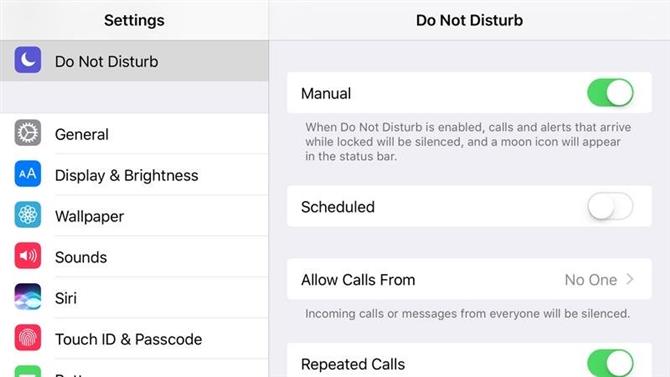Tryb Nie przeszkadzać to przydatna funkcja, która została dodana do iOS w 2012 roku, jako część aktualizacji iOS 6. Po aktywacji na iPhonie lub iPadzie, ręcznie lub zgodnie z harmonogramem, wycisza wszystkie przychodzące powiadomienia, połączenia itp., Dzięki czemu nie budzisz się / nie rozpraszasz. Przydaje się, gdy próbujesz spać lub popracować.
Jest to przydatne dla osoby używającej tego trybu, ale co się stanie, jeśli zostaniesz zignorowany? Czy jest jakiś sposób, aby stwierdzić, czy osoba, która nie odbiera twoich połączeń, korzysta z funkcji Nie przeszkadzać – a jeśli tak, to czy istnieje sposób na zastąpienie funkcji Nie przeszkadzać i skontaktowanie się z nią?
W tym artykule odpowiadamy na wszystkie te i wiele innych pytań. Aby uzyskać bardziej ogólne porady, przeczytaj naszą kolekcję przydatnych porad na iPhone’a.
Co robi funkcja Nie przeszkadzać??
Nie przeszkadzać to funkcja, która pozwala zrobić coś więcej niż wyciszyć iPhone’a. Jest to przydatne, jeśli jesteś w kinie, na spotkaniu, masz zamiar iść spać lub w innych okolicznościach, w których nie chcesz, aby ci przeszkadzano.
Możesz go włączyć w Centrum sterowania:
- Otwórz Centrum sterowania (przesuń palcem od prawego górnego rogu na telefonie Face ID lub przesuń palcem w górę od dołu na telefonie Touch ID).
- Stuknij symbol półksiężyca.
Zobaczysz małą ikonę półksiężyca w menu u góry ekranu, obok wskaźnika baterii.
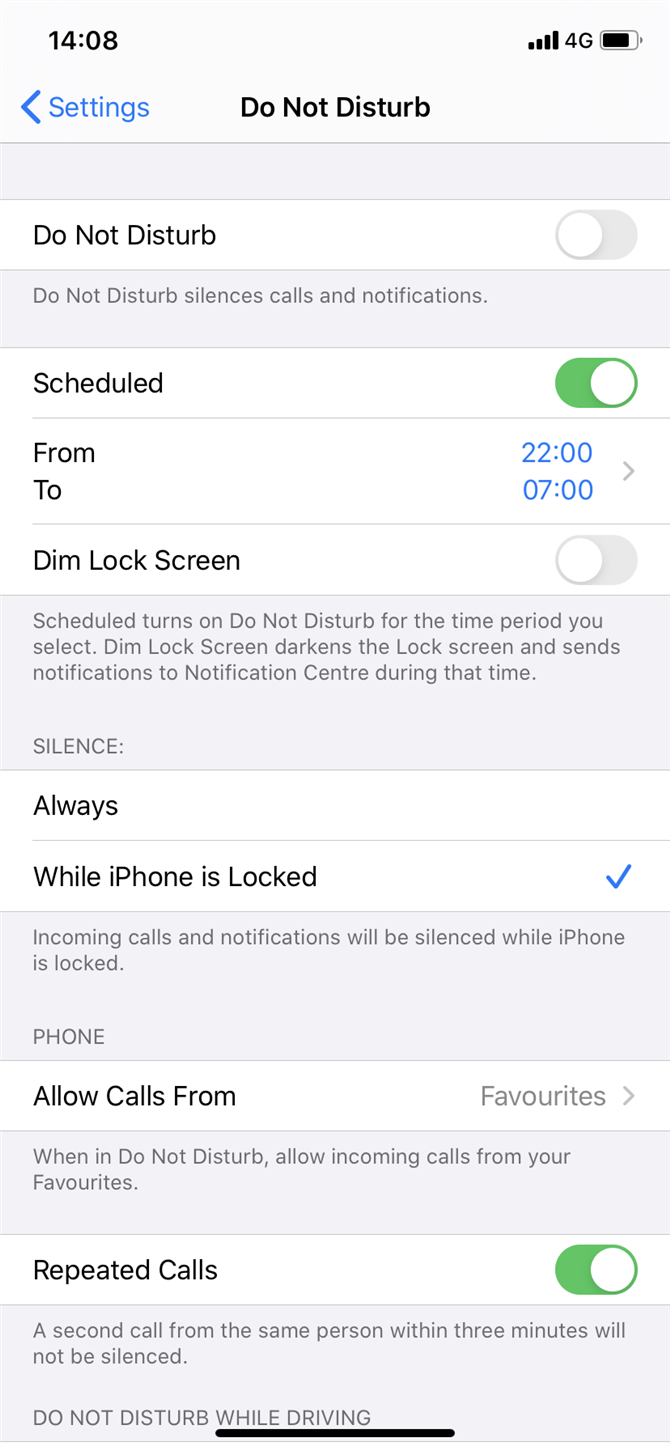
Możesz dostosować swoje ustawienia Nie przeszkadzać w Ustawieniach> Nie przeszkadzać.
Na przykład możesz ustawić harmonogram, aby funkcja Nie przeszkadzać włączała się automatycznie przed snem.
Możesz dodać numery, dla których funkcja „Nie przeszkadzać” pozwoli uzyskać połączenia.
Możesz też ustawić opcję Nie przeszkadzać, aby aktywowała się podczas jazdy, w którym to przypadku dzwoniący może otrzymać komunikat, że prowadzisz.
Co się stanie, jeśli zadzwonisz lub wyślesz SMS-a do osoby korzystającej z funkcji Nie przeszkadzać?
Przetestowaliśmy tę funkcję, zachęcając współpracownika do włączenia funkcji Nie przeszkadzać, a następnie dzwoniąc i wysyłając SMS-a.
Kiedy zadzwoniliśmy, usłyszeliśmy pojedynczy dzwonek, a następnie przekierowano nas na pocztę głosową. (Ale telefon naszego kolegi tak naprawdę nie zadzwonił i nie otrzymali żadnego powiadomienia dźwiękowego ani podświetlonego ekranu. Gdy jednak ponownie włączyli ekran ręcznie, zobaczyli powiadomienie „Nieodebrane połączenie”, a także alert tekstowy o nieodebranym połączeniu specyficzny dla niektórych operatorów).
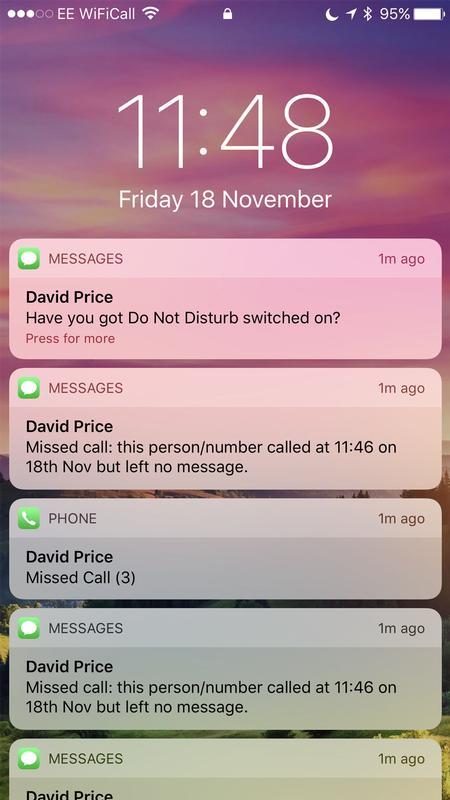
Gdy wysłaliśmy iMessage, wiadomość wyglądała na wysłaną normalnie. Bańka tekstowa jest wyświetlana na niebiesko i wyświetla się powiadomienie „Dostarczone”.
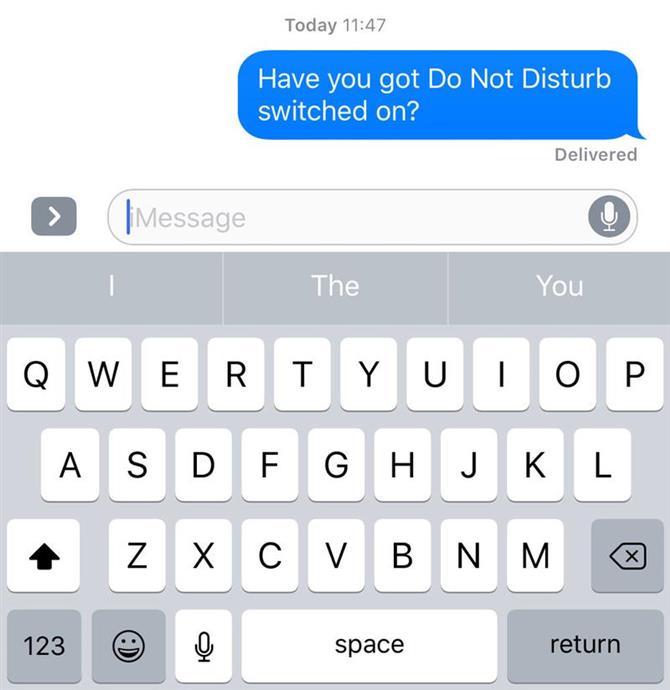
(Ponownie nasz kolega nie otrzymał powiadomienia, ale kiedy włączył ekran, zobaczył wiadomość na ekranie blokady).
Czy włączyli opcję Silence Unknown Callers?
Jest całkiem możliwe, że osoba, do której dzwonisz, nie włączyła funkcji Nie przeszkadzać. Istnieje kilka innych możliwości, które omówimy poniżej. Pierwszy to funkcja iOS 13, która może oznaczać, że odbierasz mniej połączeń.
Silence Unknown Callers to funkcja iOS 13, która oznacza, że iPhone przejdzie bezpośrednio do poczty głosowej, jeśli dane osoby dzwoniącej nie są w Kontaktach właściciela iPhone’a. Istnieje kilka wyjątków: jeśli ostatnio wykonali połączenie z numerem, połączenie zostanie wykonane. Podobnie, jeśli informacje kontaktowe znajdują się w ostatnich wiadomościach e-mail, Sugestie Siri mogą uznać to za uzasadnione połączenie. Ale ogólnie, jeśli nie ma Cię w Kontaktach, połączenie może się nie udać.
Mając to na uwadze, zastanów się, czy osoba, do której dzwonisz, prawdopodobnie używa systemu iOS 13 i może nie mieć twoich danych kontaktowych. Być może masz nowy telefon i nie znają Twojego nowego numeru?
Aby włączyć opcję Wycisz nieznanych dzwoniących, przejdź do Ustawienia> Telefon i przewiń do Wycisz nieznanych dzwoniących i upewnij się, że slajd jest zielony.
Czy oni mnie blokują??
Objawy funkcji Nie przeszkadzać i pełnego bloku są dość podobne, ale rozwiązania są różne. Więcej informacji można znaleźć w kolejnych artykułach: Jak stwierdzić, czy ktoś Cię zablokował, i Jak zadzwonić do kogoś, kto Cię zablokował. A jeśli chcesz dowiedzieć się więcej o tym, jak działa ten proces, tutaj Jak zablokować kogoś na iPhonie.
Skąd mam wiedzieć, czy używam funkcji Nie przeszkadzać?
Oczywiście na ekranie blokady zobaczysz duże ciemnoszare powiadomienie. Dzięki temu dowiesz się również, jak długo tryb będzie włączony.
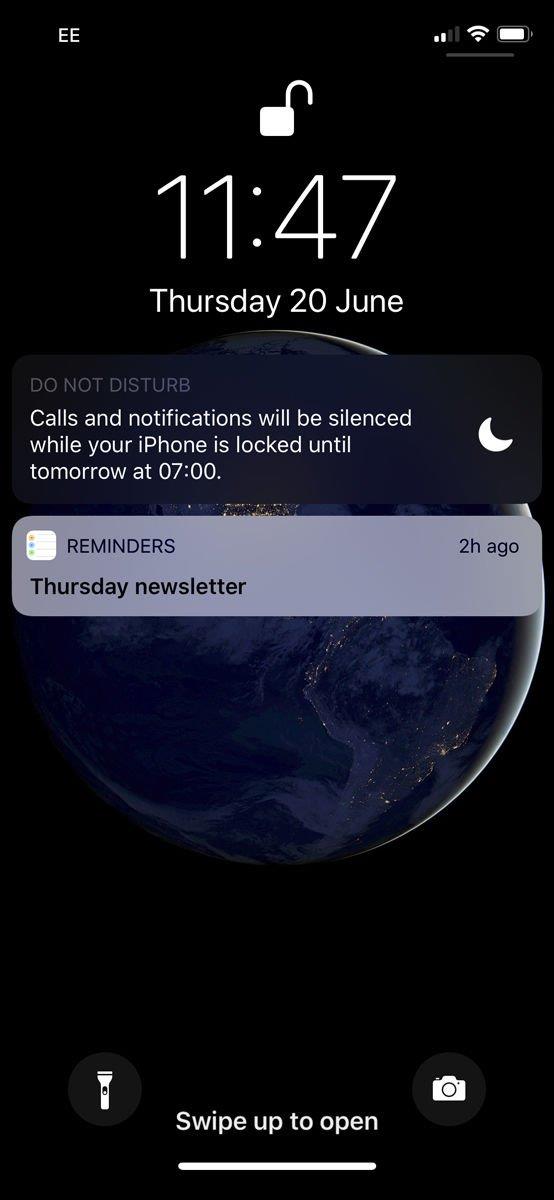
Jeśli jest na to miejsce (słuchawki z serii X nie mają, z powodu wycięcia), na górnym pasku na ekranie iPhone’a lub iPada pojawi się niewielka ikona półksiężyca. Po prawej stronie, nieco po lewej stronie wskaźnika baterii.

(Spróbuj włączyć lub wyłączyć DND, albo w Ustawieniach> Nie przeszkadzać, albo przesuwając w górę i używając Centrum sterowania. Zobaczysz, że ikona księżyca „woskuje” i „zanika” w bardzo satysfakcjonujący sposób).
Jak zadzwonić do osoby korzystającej z funkcji Nie przeszkadzać
Warto wiedzieć, że funkcja Nie przeszkadzać ma celowo wbudowane opcjonalne luki, aby ludzie mogli zezwalać na połączenia w nagłych wypadkach. Zasadniczo istnieją trzy luki, które możesz wykorzystać… to znaczy odpowiedzialnie.
Aby samodzielnie sprawdzić te ustawienia, otwórz aplikację Ustawienia. Stuknij Nie przeszkadzać (w drugiej grupie kategorii). Przekonasz się, że funkcja Nie przeszkadzać jest elastycznym narzędziem, z którego można korzystać na wiele sposobów.
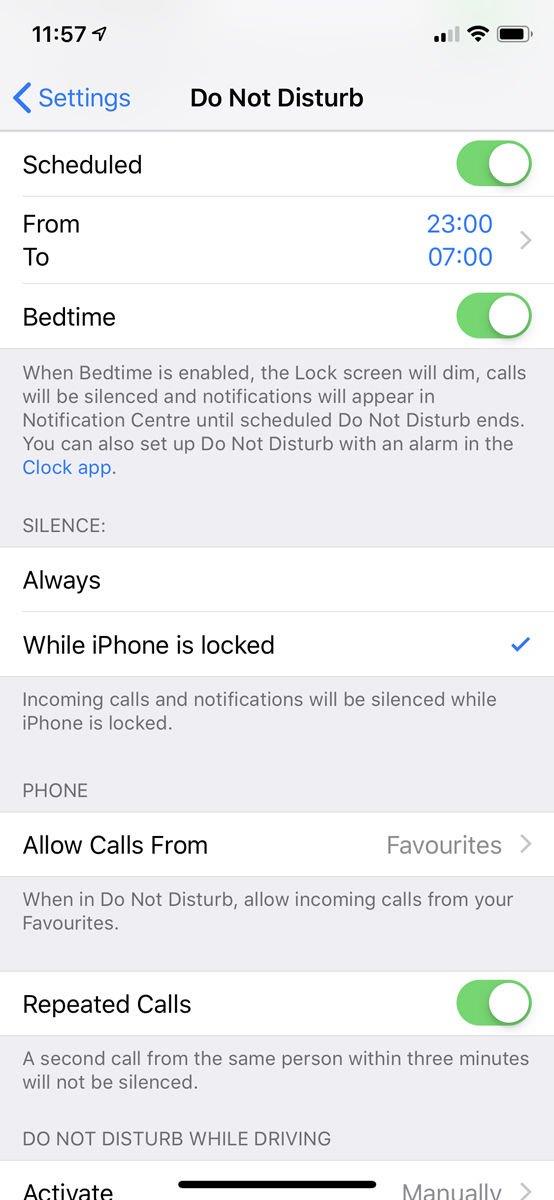
Zadzwoń ponownie
Domyślnie funkcja Nie przeszkadzać jest skonfigurowana tak, aby zezwalać na połączenia, jeśli ten sam numer zadzwoni ponownie w ciągu trzech minut – chodzi o ignorowanie większości połączeń, ale przepuszczanie połączeń pilnych.
Innymi słowy, pierwszym krokiem, jeśli podejrzewasz, że twój przyjaciel używa funkcji Nie przeszkadzać, powinno być natychmiastowe ponowne skontaktowanie się. Jeśli nadal aktywują tę domyślną funkcję, przełamiesz barierę DND.
Ale pamiętaj o tym, jeśli twój przyjaciel jest korzystanie z funkcji Nie przeszkadzać, a jeśli Twoje połączenie ma zasadniczo trywialny charakter, możesz zaznaczyć, że udałeś, że masz awarię. Przypuszczamy, że możesz udawać niewiedzę i twierdzić, że to zbieg okoliczności, że tak szybko zadzwoniłeś ponownie, ale jest to dość nędzne zachowanie między partnerami.
Zadzwoń z innego telefonu
Możesz także dostosować tryb Nie przeszkadzać, mówiąc, aby przepuścił niektóre osoby, ale nie inne. Ustawieniem domyślnym jest „Zezwalaj na połączenia od… nikogo”, ale stukając to, możesz ustawić, aby zezwalać na połączenia od wszystkich, ulubionych lub tylko członków określonej grupy w kontaktach.
Twój przyjaciel prawdopodobnie nie będzie korzystał z tej funkcji, ponieważ jest ona domyślnie wyłączona; a nawet jeśli są, jeśli nie należysz do uprzywilejowanej grupy, niewiele możesz z tym zrobić.
Jeśli jednak jesteś bliskim przyjacielem kontaktu, ale zdarza się, że dzwonisz z nowego lub pożyczonego telefonu, warto zadzwonić ponownie ze zwykłego numeru. Lub jeśli jesteś dość bliskim przyjacielem, ale potencjalnie bliższy wspólny przyjaciel jest z tobą, możesz poprosić o pożyczenie telefonu lub poprosić go, aby zadzwonił po ciebie. (To drugie podejście może wydawać się zwodnicze, jeśli okaże się, że Cię zablokowało).
Zadzwoń w innym czasie
Wreszcie, funkcja Nie przeszkadzać może być i jest często planowana do aktywacji o określonych porach dnia (najczęściej w nocy, aby uniknąć zakłóceń przez SMS-y i rozmowy telefoniczne od koledzy z nocnej sowy, powiadomienia o furtkach z meczów krykieta z drugiej strony strona świata i tak dalej). Aby skonfigurować to samodzielnie, dotknij suwaka obok opcji Zaplanowane i wybierz czas Od i Do, aby DND włączył się i wyłączył.
Jeśli Twój kontakt korzysta z funkcji Nie przeszkadzać zgodnie z harmonogramem – lub, jeśli to konieczne, ręcznie korzysta z funkcji Nie przeszkadzać z powodu tymczasowych okoliczności – możesz się skontaktować, jeśli zadzwonisz ponownie w innym czasie. Jest to szczególnie prawdopodobne, jeśli dzwonisz w aspołecznym czasie lub wiesz, że twój przyjaciel wykonuje ważną pracę, podczas ważnego wydarzenia towarzyskiego lub w inny sposób może odmawiać połączeń. (Może i tak nie powinieneś wtedy dzwonić?)
Zadzwoń ponownie rano lub po zakończeniu wydarzenia. Nadal nie możesz się wydostać? Być może zostałeś zablokowany.